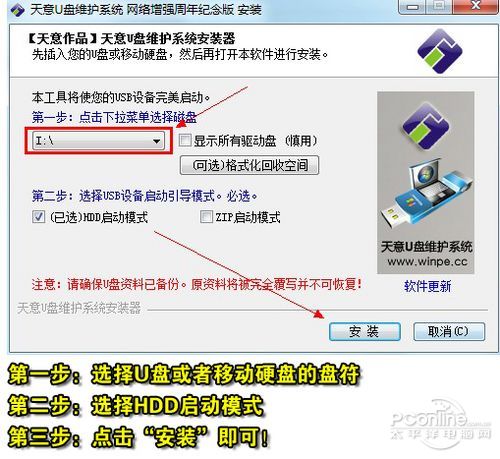|
WinPE U盘版数量不少,但能上网的WinPE只有天意U盘维护系统等少数几个WinPE U盘版。想看看怎么样的WinPE U盘版才能上网?一起下载这天意U盘维护系统网络增强纪念版2012(简称天意PE)来玩玩就知道。 PConline下载中心已经提供最新最强悍的天意U盘维护系统网络增强纪念版2012(大家觉得难记,可以称之为天意PE)。天意U盘维护系统是目前少数几款功能比较齐全的WinPE维护工具,支持一键安装WinPE到U盘的隐藏分区上。 笔者注:目前最新的WinPE U盘版制作方式不是非常难操作的U盘量产模式,也不是使用UltraISO等软件直接将WinPE U盘版的ISO镜像写入U盘里面。目前最新的WinPE U盘版安装方式是UD写入模式,也就是通过软件在U盘里建立一个隐藏的启动分区,然后将WinPE文件全部写入到这个分区里,这样就百毒不侵,保证WinPE文件的完整状态,就算U盘被格式化,PE也是完好无缺不受影响! 笔者这回介绍的天意U盘维护系统(简称天意PE)也是一款支持最新UD模式的WinPE U盘版,不怕被格式化,也不怕病毒,最难能可贵的是,整个安装过程只需点三下鼠标!
天意U盘维护系统支持一键安装天意PE到U盘上,非常简单(图1)。大家记住不要选错U盘的磁盘分区就行。 安装完天意U盘维护系统之后,下一步就是重启电脑进入WinPE里面。U盘启动电脑的方法笔者不多说了,不懂的同学可以参考本文末的相关文章,有详细介绍! 进入天意U盘维护系统(简称:天意PE)之后,点击桌面的“启用网络支持”,就会桌面上多出了图2的四个图标。 注:天意U盘维护系统集成了目前主流的网卡驱动,因此可以支持大多数的电脑正常上网。用U盘也能上网,这个没多少人体验过吧?
如果你需要ADSL拨号上网,请输入你的上网账号和密码,如果你是使用代理上网,请设置代理!
如果设置代理和ADSL都无法上网,请设置WIFI上网(前提是有WIFI网络)。 请不要问为什么在WinPE里使用不了网银,也不要问为什么不能用IE上网。因为,这只是WinPE,一个小型的Windows系统,只供用户作为暂时性的系统维护工具使用,并不是一个完整的Windows系统。就算是上网功能,其制作目的也只是满足用户临时想上网的需求,在关键时刻启动关键作用而已。 上网只是天意U盘维护系统 WinPE U盘版的其中一个功能,还有更多的功能等着大家发掘。如果你也想让你的U盘能上网,试试这个天意PE吧。 ----------------------------------------------------------------------------- 更多关于WinPE的文章: 进入快速启动选择模式选择从U盘启动 ----------------------------------------------------------------------------- |
闂佽 鍋撻柟顖滃椤ユ垿鏌熺€涙ê濮囧┑顕嗘嫹闂佸搫琚崕鍐诧耿閸涙潙缁╅柟顖滃椤ワ拷>>
0正在阅读:能上网的WinPE U盘版!天意U盘维护系统能上网的WinPE U盘版!天意U盘维护系统
2012-02-27 16:54
出处:PConline原创
责任编辑:wujinlong